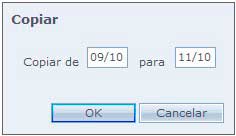Escalas Mensais
Escalas Mensais
A Escala Mensal, permite mais flexibilidade no momento de gerenciar um funcionário que faz um horário diferente a cada dia no Mês.
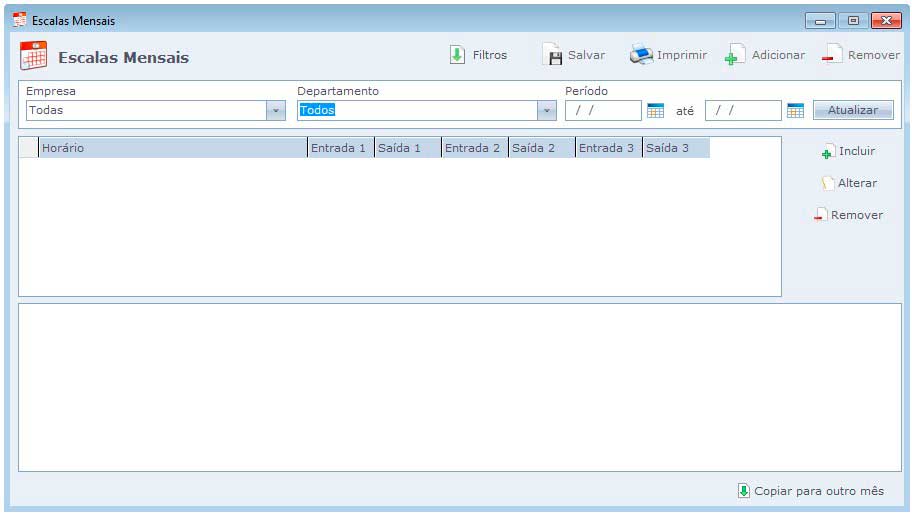
Período: Período que deseja configurar a escala.

Abaixo da tela será mostrado todos os dias. Veja imagem:

Na parte superior da tela temos os seguintes botões:

Filtros: Exibição da escala por função e escolha também seu tipo de ordenação. Veja abaixo:
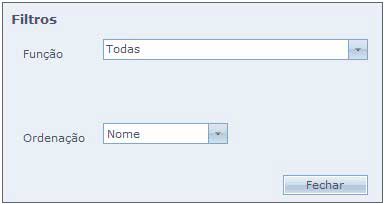
Salvar:Salva a escala configurada.
Imprimir: Impressão da escala.
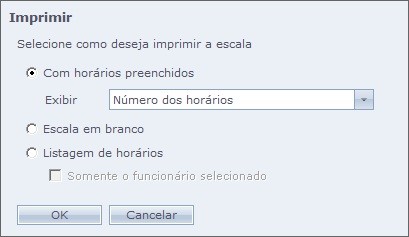
Com horários preenchidos: Ao selecionar este item, escolha uma das opções abaixo para serem exibidas na impressão da escala.
• Número dos horários: Imprime a escala mostrando o código do horário de trabalho do funcionário.
• Primeiras letras dos nomes dos horários: Imprime a escala mostrando as duas primeiras letras da descrição do horário de trabalho do funcionário.
Escala em branco: Imprime a escala sem horários preenchidos.
Listagem de horários: Imprime todas as entradas e saídas do funcionário. Podendo ser emitido relatório de todos os funcionários, ou apenas do funcionário selecionado.
Adicionar: Adicione funcionário a escala. Ao clicar neste botão, abrirá uma tela para você selecionar o funcionário.
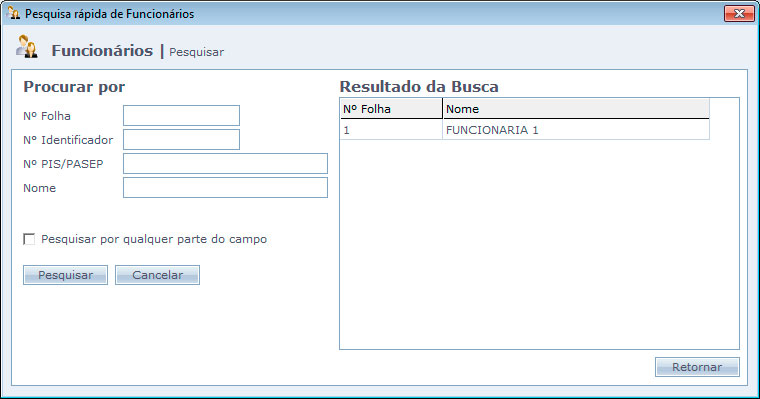
Remover: Remova o funcionário selecionado da escala.
Depois de selecionar os funcionários que irão participar da escala, temos que definir os horários que participarão da escala.

Incluir: Inclusão de horário na escala. Ao clicar neste botão, você terá a seguinte tela para selecionar o horário.
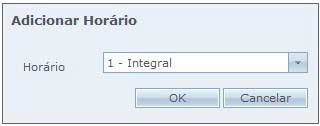
Selecione o horário desejado e clique em Ok. Abrirá uma tela com cores. Selecione um cor para este horário.

Faça este procedimento para todos os horários que você queira incluir.
Alterar: Altera a cor do horário.
Remover: Remove o horário da escala.
Após incluir os horários, basta pintar os dias com a cor do horário desejado. Veja a imagem:
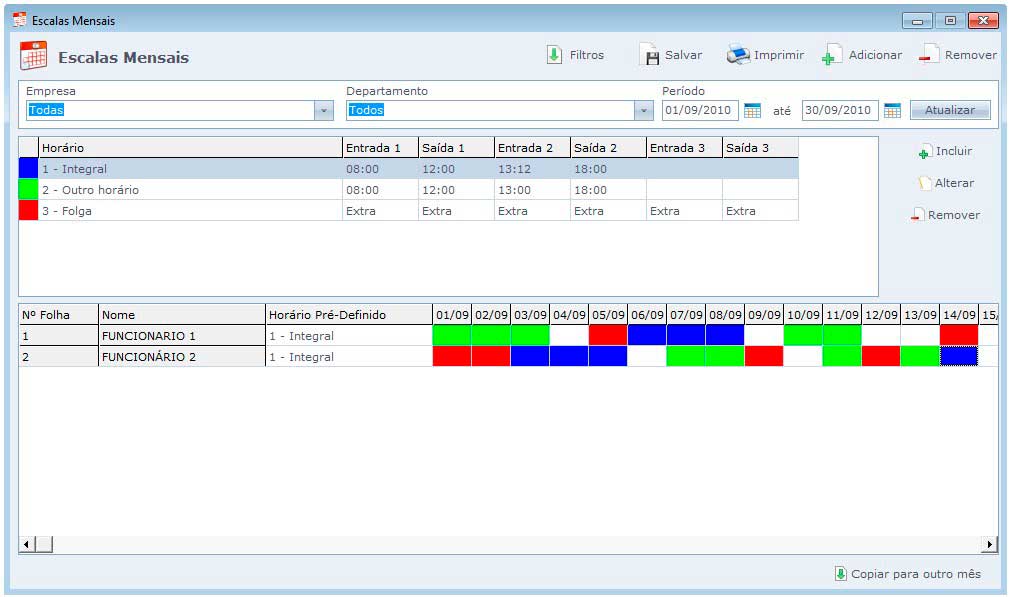
Perceba que na escala temos alguns dias que estão em branco. Nestes dias, o sistema assume o horário pré-definido.
Copiar para outro mês: Copie a mesma escala de uma mês para outro.